私は「左手デバイス」と呼ばれるデバイスを使用しています。
まずは次の画像をご覧ください。

こいつ多分オタクだわ…
いかにもオタクっぽいというか、ゲーム好きそうな人のためのデバイスって感じですよね…。
(実際私はガジェットオタクですが…)
実はコレ、かなりパソコン仕事全般に使えるんです。
今回はゲームを全くしない人こそ知らない「左手デバイス」がなぜパソコン仕事に使えるか、社会人になぜおススメなのかをご紹介いたします!
左手デバイスとは?何が出来る?

「左手デバイス」はパソコンを操作しているとき、右手がマウスだとしたらその対になる左手で使う機器を指します。
一般的には左手デバイスを使う人は少ないので、普段はキーボードの上に指を置いているのが専用のデバイスに置き換わるイメージですね。
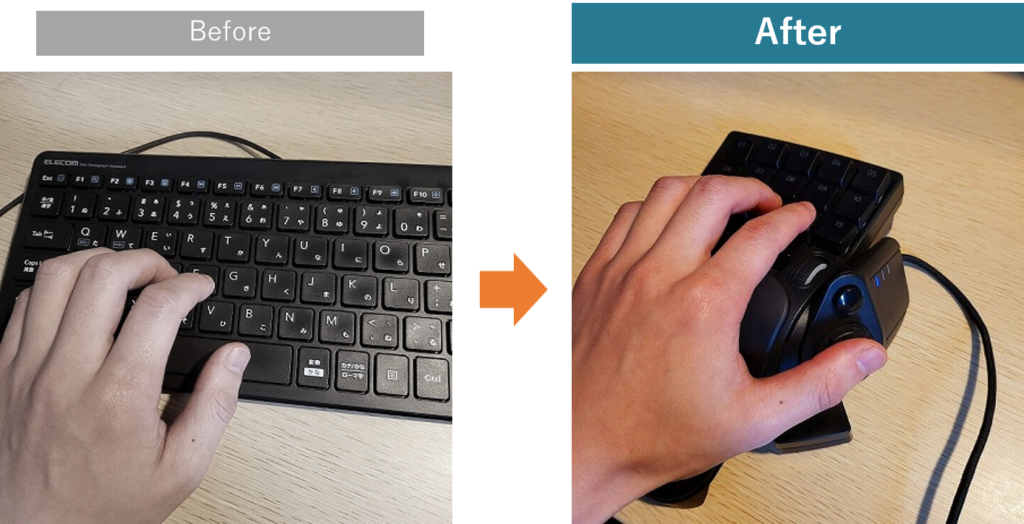
この手の製品は「プログラマブルキーボード」と言って、キーのカスタマイズが可能な製品が多いです。
左手デバイスでキーがカスタマイズできるという特徴をもう少し詳しく深堀りします。
特徴1:任意のキーを割り当てられる
例えば”01″と書かれたキーにはEscキーを割り当て、”02″と書かれたキーにはDelキーを割り当て…といった風に、キーそれぞれに好みのキー割り当てをすることが出来ます。
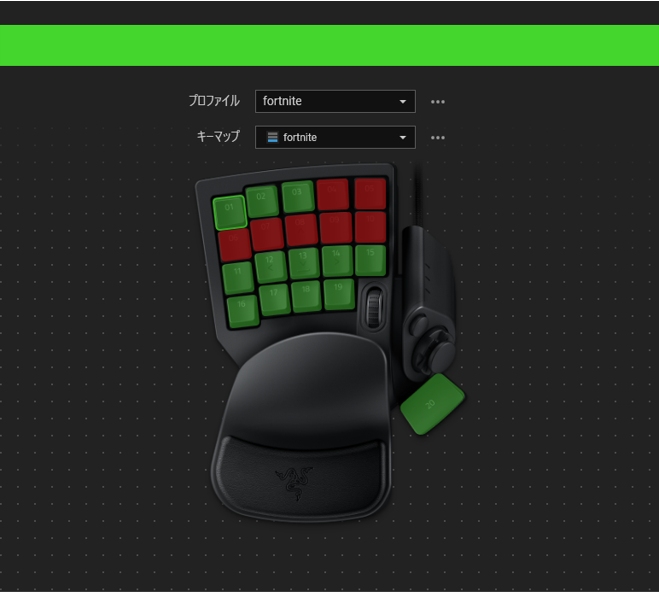
特徴2:ショートカットキーを割り当てられる
キー割り当ては単一のキーに限らず”Ctrl + C”や”Ctrl + V”という複数のキーを組み合わせたショートカットキーも割り当てが可能です。
例えば、コピーして貼り付けを繰り返す場面って意外とありますよね。
ちょっとITに詳しい人ならExcelマクロとかRPAでどうにかしようと出来ますけど、そこまで労力をかけるほどでは無いような仕事のときに結構便利です。
特徴3:キーマクロを割り当てられる
順番が決まっている操作を自動で実行してくれる機能がキーマクロです。
例えばCtrl + Cでコピーして、Win + Tabで画面を切り替えて、Ctrl + Vで貼り付けみたいな操作です。
一つ一つは小さな操作なのですが、この操作を10回とか20回繰り返さないといけないときってありますよね?
これを簡単に割り当てられるのがキーマクロ機能です。
左手デバイスはなぜ仕事の効率化が出来る?

左手デバイスは任意のキーやショートカットキーなどを割り当てることが出来ます。
任意のキーやショートカットを割り当てられると、ソフトウェアのWEBサービスの効率化を可能にしてくれます。
以降では実際に私が使っている具体例をもとにご紹介をしてみます。
プログラミング(Visual Studio)における左手デバイスの利用例
例えばプログラミングをする際に利用するVisual Studioというソフトウェアがあります。
このVisual Studioには数多くのショートカットキーが存在します。
Ctrl + Kでコメントアウトして、Alt+↑でソースを移動して、F9でブレークポイントを設定して…
よく使う操作であれば覚えるので体が覚えていることがありますが、これらの操作って左手と右手を両方駆使しないと操作が出来ません。
これらの指の移動が多い操作を左手デバイスに登録して、右手はマウスに集中し左手で補うことが出来てしまいます。
Adobe Premiere Proにおける左手デバイスの利用例
Adobe製品全般で言えるのはショートカットを使いこなせば、編集効率は倍以上になるということです。
特定の編集をしているときって似たようなキー操作が続くことがありますよね。
例えばカット系の操作で、ヘッドを選択して再生して停止して直前までカットして…みたいな操作です。
これらの操作を左手デバイスの1~4キーに設定すれば、あまり指を動かさずに編集操作が可能です。
ソフトウェアでショートカットキーの変更は出来るけど?
ここまで挙げてみたVisual StudioやAdobe Premiere Proの例で言えば、一部ショートカットキーをソフトウェアで変更が可能です。
ただ、私個人がソフトウェアのショートカットキー変更機能を利用しない理由は次の通りです。
- 変な覚え方をしてしまうので他のソフトに応用が利かない
- ショートカットキーの割り当てが干渉してしまう可能性
大抵のソフトウェアは似たようなショートカットキーの配置になっています。
それをわざわざ独自のキー割り当てにしてしまうのはもったいないと思っています。
類似ソフトウェアが全てショートカットキーのカスタマイズが出来ると限りませんし。
左手デバイスの製品例

私は最終的に「Razer Tartarus Pro」という左手デバイスを購入しました。
楽天やAmazonを中心に左手デバイスは多くあるので簡単にいくつかご紹介いたします。
私が買った「Razer Tartarus Pro」
まずは私が買ったRazer Tartarus Proです。
価格としては約16,000円と高額な商品です。
特徴は全てのキーがカスタマイズ可能なのはもちろん、ゲーミング用途として嬉しい「8方向サムパッド」付きということです。
最近はやりのApexやフォートナイトのようなFPS・TPSゲームをパソコンでやる場合、キーボードで前後左右の移動が必要ですが、このRazer Tartarus Proであれば親指で直感的に操作可能です。
Proの1世代前の旧モデル「Razer Tartarus V2」
簡単に言えばRazer Tartarus Proの一つ前の世代の製品です。
Proより若干安いながら、左手デバイスとしての基本的な機能は満たしています。
使用したことはありませんが、価格重視であればProじゃなくてV2でもいいのかもしれません。私はProを買いましたが。
手ごろな価格の「サンワサプライ テンキー NT-19UH2BKN」
ここまでご紹介してきたのは、明らかにそれっぽい人用の見た目をしていました。
簡単なキー割り当てだけであればサンワサプライのテンキー「NT-19UH2BKN」が良いかもしれません。
Enterキー以外の22キーはカスタマイズが可能となっています。
少しオシャレな「HUION Mini Keydial KD100」
サンワサプライ テンキー NT-19UH2BKNをさらにオシャレに、無線接続を可能にしたのがHUION Mini Keydial KD100です。
ダイヤルコントローラーが付いているのが特徴で、
本体に有機ELディスプレイまで付いている「XENCELABS クイッキーズリモート」
HUION Mini Keydial KD100をさらに便利にしたのがXENCELABS クイッキーズリモートです。
本体に有機ELディスプレイを搭載していて、割り当てたキーが何だったかを見ればわかります。
ノーブランドで安いものは、ただのキーボードなので注意
ここまで紹介してきたRazer Tartarus ProやV2といった機器は値段が10,000円以上する高額な商品です。
Amazonで検索すると似たような機器がたくさんあります。
これらの商品がNGという訳ではありませんが、ただのキーボードです。
キーの割り当てなどが出来ないのでゲーミング用途以外では効率的な利用が難しいと思うのでご注意ください。
まとめ
今回の記事のまとめです!
マジナライフの森田ユウゴです!
当ブログでは「それもっと早く知りたかった」と言いたくなる商品やサービスをご紹介しております!
買い物を2007年には、店頭よりネット通販に移行した30代男性。これまで、楽天市場・Amazonで総額600万円近く使ってきました。
ネット通販で、普通にモノを買う「一般人視点」での情報を発信しています!
最新の投稿に関する情報は「Twitter@majinalife_blog」で行っております。ご意見・コメントなどもぜひご連絡ください!












